- Aizverot lietojumprogrammu, kamēr maka lietojumprogramma darbojas, tiks bojāti faili un Ethereum maka sinhronizācijas problēma.
- Pulksteņa maiņa uz reāllaika režīmu var būt vienkāršākais risinājums, ko daudzi ir apstiprinājuši kā labāko risinājumu.
- Pretvīrusi un ugunsmūri var bloķēt visas darbības, kas saistītas ar maka lietojumprogrammu, tāpēc ir ļoti ieteicams tos atspējot.
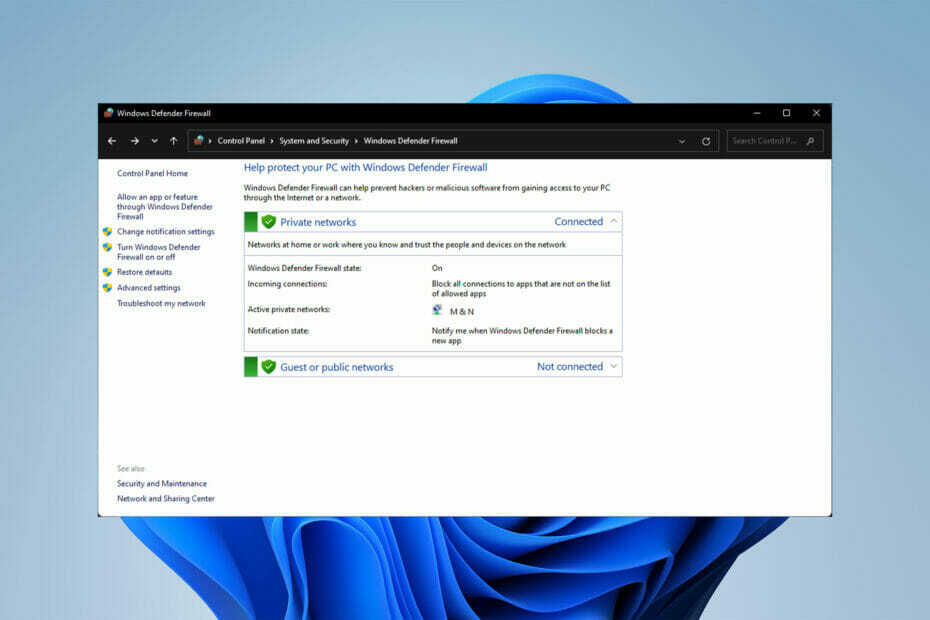
XINSTALĒT, NOklikšķinot uz LEJUPIELĀDES FAILA
Šī programmatūra novērsīs izplatītas datora kļūdas, pasargās jūs no failu zudumiem, ļaunprātīgas programmatūras, aparatūras kļūmēm un optimizēs datoru maksimālai veiktspējai. Novērsiet datora problēmas un noņemiet vīrusus tūlīt, veicot 3 vienkāršas darbības:
- Lejupielādējiet Restoro datora labošanas rīku kas nāk ar patentētām tehnoloģijām (pieejams patents šeit).
- Klikšķis Sākt skenēšanu lai atrastu Windows problēmas, kas varētu izraisīt datora problēmas.
- Klikšķis Remontēt visu lai novērstu problēmas, kas ietekmē datora drošību un veiktspēju.
- Restoro ir lejupielādējis 0 lasītāji šomēnes.
Ethereum maka nesinhronizācijas problēma, kurai ir daži risinājumi un labojumi, ir viena no visizplatītākajām Ethereum maka programmas problēmām.
Lietotāji ir apgalvojuši, ka viņu Ethereum maks netiks savienots vai sinhronizācija prasīs pārāk ilgu laiku.
Lai gan šai problēmai nav oficiāla risinājuma, ir dažas lietas, kas var tikt veiktas, lai problēmu atrisinātu.
Cik ilgs laiks nepieciešams, lai sinhronizētu Ethereum maku?
Sinhronizācijas procedūra ir ilgstoša, aizņemot līdz 2-3 dienām. Sinhronizācijas ātrumu nosaka jūsu interneta ātrums, vienaudžu skaits un atmiņas diska rakstīšanas ātrums.
Nevilcinieties izmantot kādu no labākie interneta ātruma pārbaudītāji operētājsistēmai Windows 10/11 lai izmērītu gan augšupielādes, gan lejupielādes ātrumu.
Tagad, kad zinām, cik ilgs laiks varētu ilgt maka sinhronizēšana, apskatīsim, kā novērst Ethereum maka savienojuma trūkumu operētājsistēmā Windows 10 un 11.
Ko darīt, ja Ethereum maks netiek sinhronizēts?
1. Ieslēdziet pulksteņa automātisko regulēšanu
- Meklēt iestatījumi uzdevumjoslā un atlasiet pirmo programmu.
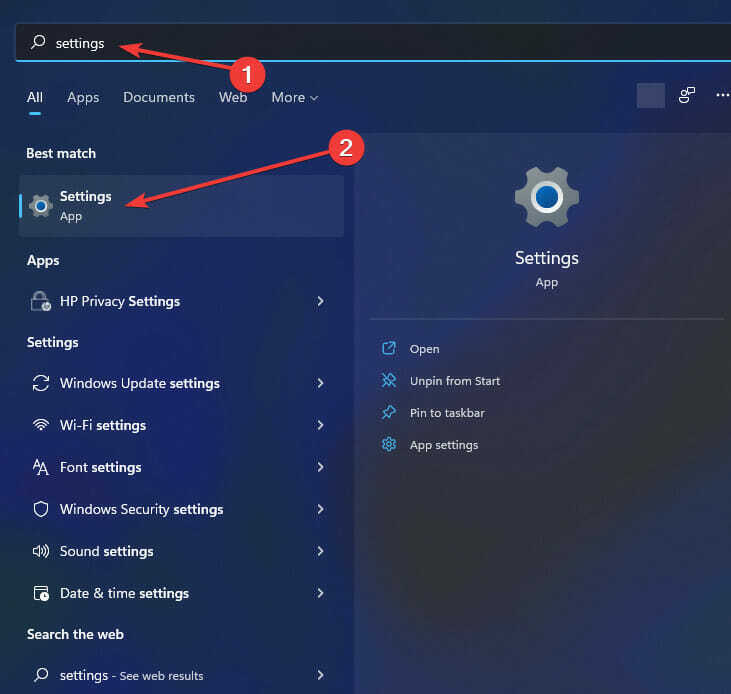
- Pēc tam noklikšķiniet uz Laiks un valoda un pēc tam atlasiet Datums Laiks.
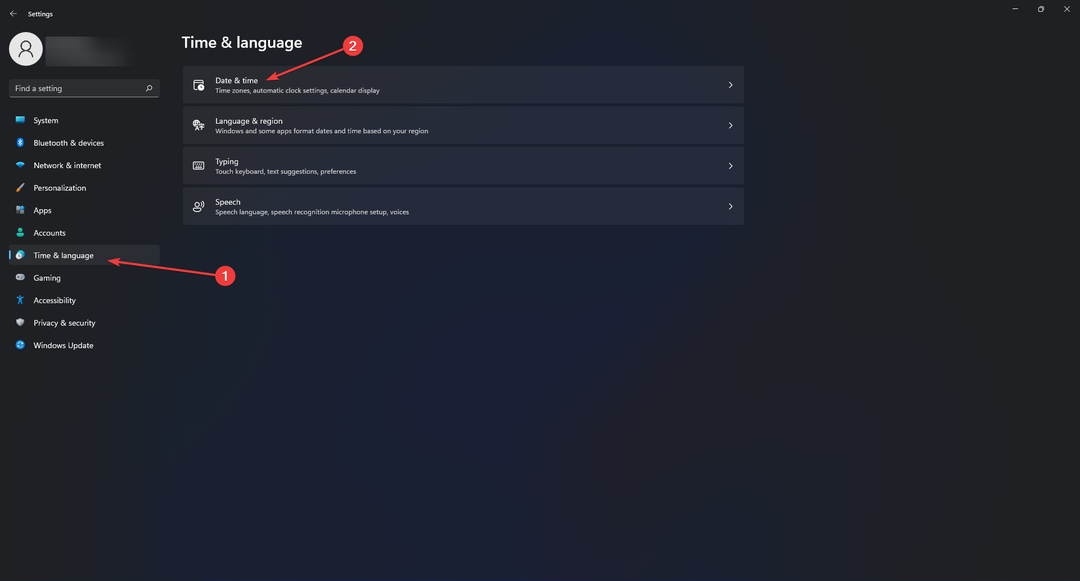
- Tad iekšā Datums Laiks iestatījumus, ieslēdziet Automātiski iestatiet laiku opciju.
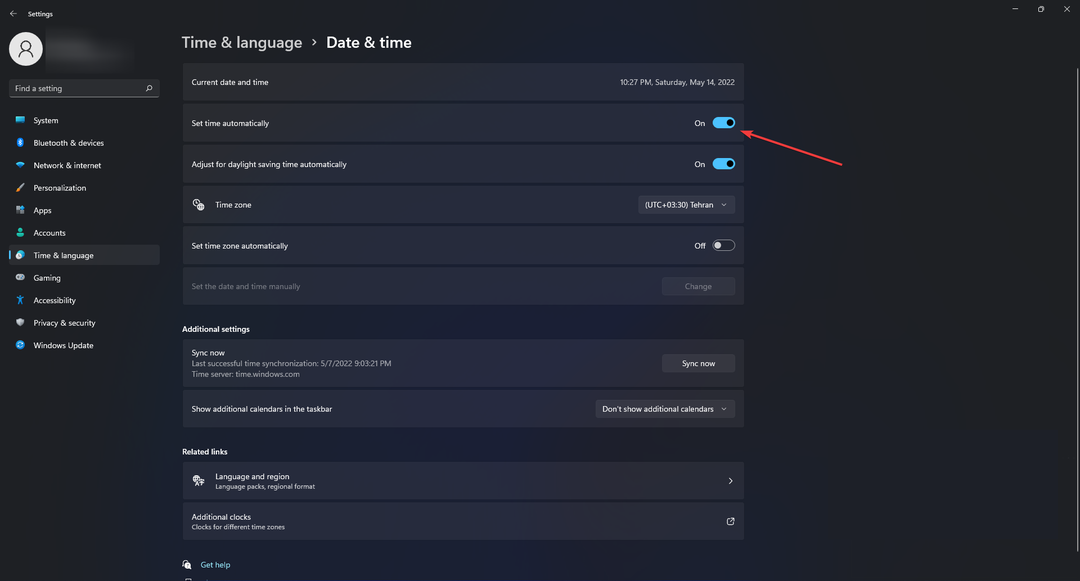
2. Atspējojiet ugunsmūri
- Pirmkārt, meklējiet Vadības panelis uzdevumjoslā un noklikšķiniet uz lietojumprogrammas ar tādu pašu nosaukumu.
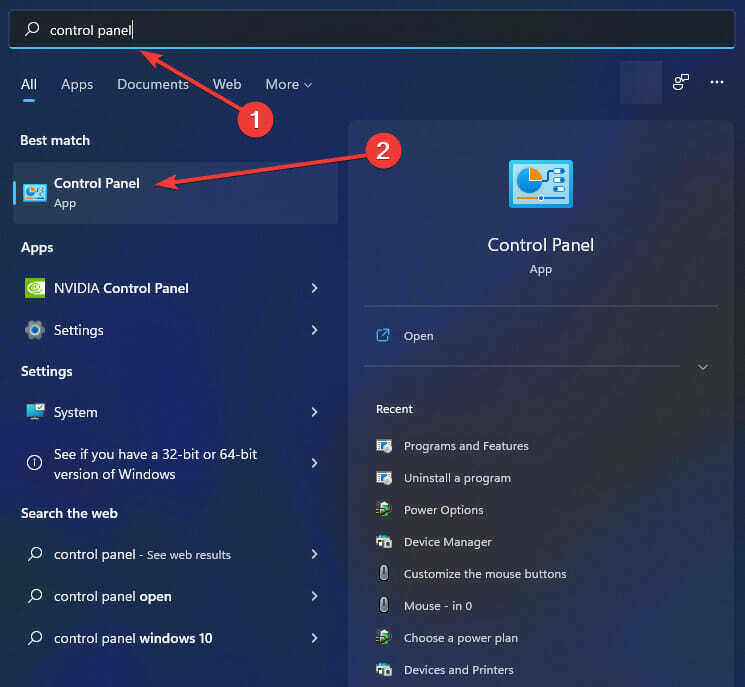
- Klikšķiniet uz Sistēma un drošība.
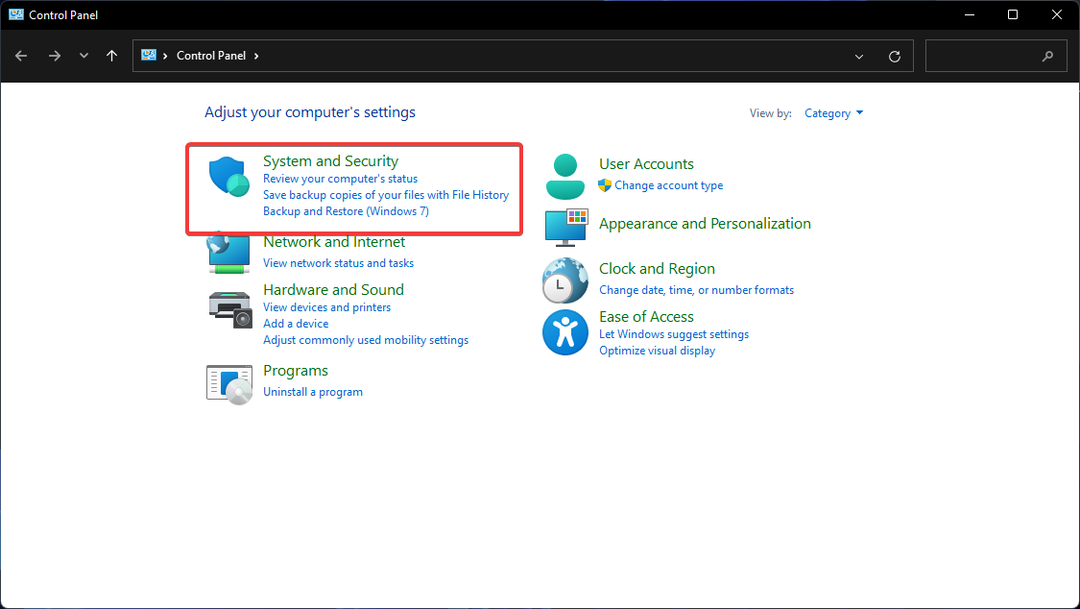
- Izvēlieties Windows Defender ugunsmūris.
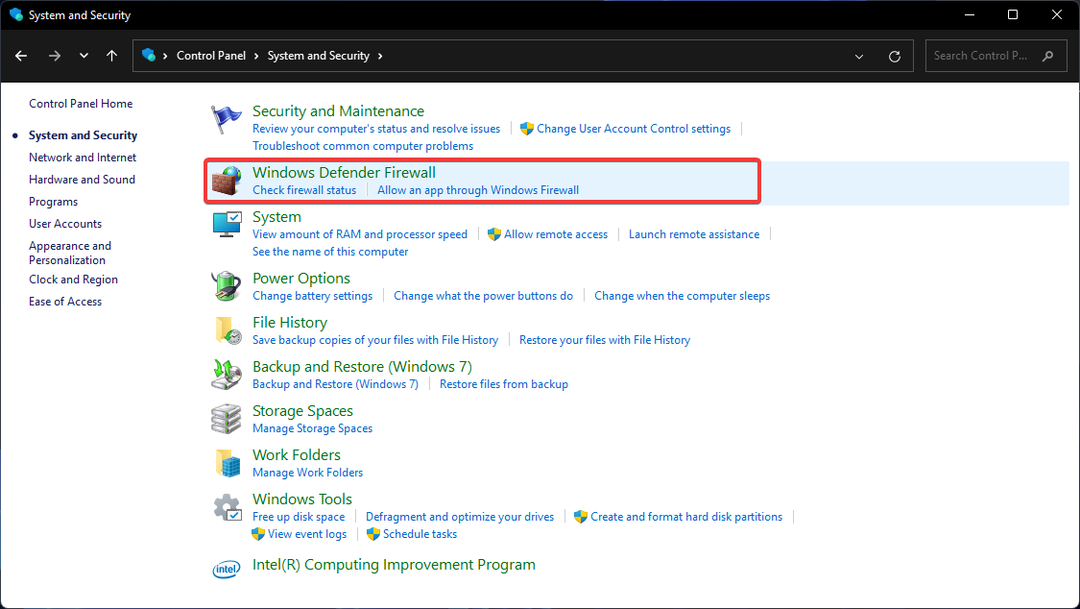
- Pēc tam noklikšķiniet uz Ieslēdziet Windows Defender ugunsmūri ieslēgšanas vai izslēgšanas opcija kreisajā rūtī.
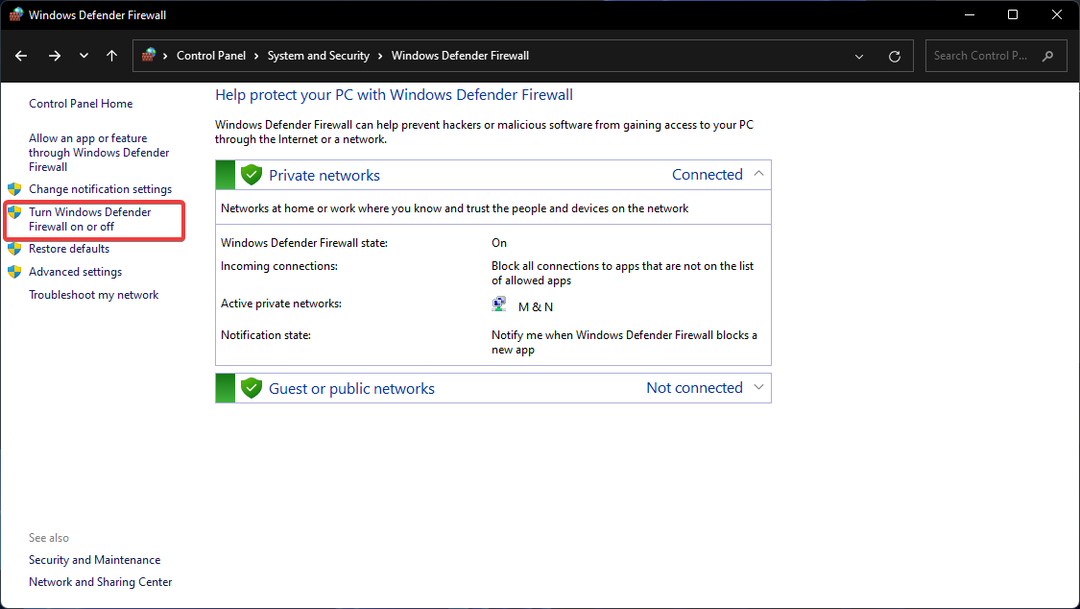
3. Labojiet bojāto blokķēdi
Atrodiet sava maka lietojumprogrammas failu mapi un izdzēsiet visus failus, izņemot maku.dat failu. Pēc tam vienkārši sāciet sinhronizācijas procesu vēlreiz.
Šis risinājums ir paredzēts lietotājiem, kuri iepriekš ir sinhronizējuši savu maku, bet vairs nevar to izdarīt. Labākā pieeja maku failu sabojāšanai ir piespiest to izslēgt, kamēr tas darbojas.
- 3 veidi, kā salabot VLC, kad tas nedarbojas operētājsistēmā Windows 11
- Canva neļaus man rediģēt teksta kļūdu: 4 veidi, kā to labot tūlīt
- 5 veidi, kā novērst nedarbojas Windows Mobile Device Center
- Puffin pārlūkprogramma neveidojas savienojuma ar tīklu [3 droši labojumi]
- 7 padomi, kā novērst, ka CCleaner dublikātu meklētājs nedarbojas
Ethereum maka sinhronizācija var aizņemt ilgu laiku un būt nomākta, ja tas iestrēgst vidū.
Iepriekš minētie risinājumi darbojas dažādās operētājsistēmās un ierīcēs un daudzos gadījumos ir veiksmīgi atrisinājuši problēmu.
Ir vērts pieminēt, ka šajā ziņojumā sniegtos risinājumus var izmantot arī tad, ja operētājsistēmā Windows 10 netiek rādīts Ethereum maks. Nevilcinieties arī apskatīt šo rakstu, ja meklējat labākais kriptovalūtas maciņš datorā.
Paziņojiet mums, ja jums ir kādi citi risinājumi, kā novērst Ethereum maka nesinhronizācijas problēmu tālāk esošajā komentāru sadaļā.
 Vai joprojām ir problēmas?Labojiet tos, izmantojot šo rīku:
Vai joprojām ir problēmas?Labojiet tos, izmantojot šo rīku:
- Lejupielādējiet šo datora labošanas rīku vietnē TrustPilot.com novērtēts kā lieliski (lejupielāde sākas šajā lapā).
- Klikšķis Sākt skenēšanu lai atrastu Windows problēmas, kas varētu izraisīt datora problēmas.
- Klikšķis Remontēt visu lai novērstu problēmas ar patentētajām tehnoloģijām (Ekskluzīva atlaide mūsu lasītājiem).
Restoro ir lejupielādējis 0 lasītāji šomēnes.
![Kā novērst pārlūka Chrome nesinhronizāciju [grāmatzīmes, paroles, cilnes]](/f/9ce5b63df8cf6e739835923e4bfa754d.jpg?width=300&height=460)

